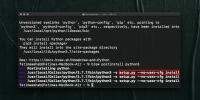ISnap: Hankige Windows 7 küljele ja raputage, et minimeerida Maci funktsioone
Kui olete Maci väljavalitu, siis on väga ebatõenäoline, et te kadestate Windowsi arvutit selle funktsioonide ja isegi selle üle kui te seda tegite, on tõenäoliselt rakendus, mis pakub teile teie Macis just need funktsioonid, pole küsimusi küsis. Maci kasutajad võivad või ei pruugi teada, millised funktsioonid on Windows 7-s, kuid nende jaoks, kes seda ei tee, võimaldab teil (käepärast funktsiooni Aero Snap tuntud eriti mugav funktsioon) lisaks muudele asjadele) akna kinnitamiseks ekraani mis tahes küljele, nurka lohistades, ja kõigi akende (välja arvatud üks) minimeerimiseks, valides ja seda raputades. iSnap on Maci rakendus, mis annab teile selle sama funktsiooni; rakendus on komplekteeritud koos iShake'iga, mis jäljendab Windows 7 funktsiooni Aero Shake ja maksab tavaliselt 4,99 dollarit, kuid on piiratud aja jooksul tasuta.
Kui olete kunagi kätt proovinud Windowsi personaalarvutis, siis võite teada, kuidas Windowsi klõpsamine töötab, aga neile, kes seda teevad ei, peate lihtsalt valima akna ja lohistama selle ühte neljast nurgast või ühte akna neljast küljest väljapanek. Ilmub väike läbipaistev kontuur, mis näitab, et aken on klõpsanud küljele ja saate selle vabastada.

Kõigi akende taustal minimeerimiseks ja ainult aktiivse akna nähtavaks tegemiseks haarake aken ja raputage seda. Võrreldes Windows 7 funktsiooni Aero Shake, peate võib-olla akna palju kauem raputama, kuid see teeb sellest siiski trikki. Kui aknad on viidud miinimumini, raputage akent uuesti ja kõik minimeeritud aknad taastatakse taustal.
Kummalisel kombel töötab rakendus kõigil rakenduste akendel, kuid ei tööta ei Firefoxi ega Chrome'i akendega, s.t te ei saa neid küljele lükata ega raputada, et minimeerida teisi taustal olevaid aknaid. Saate siiski kasutada rakenduse kiirklahve ja need töötavad mõlemas brauseris.
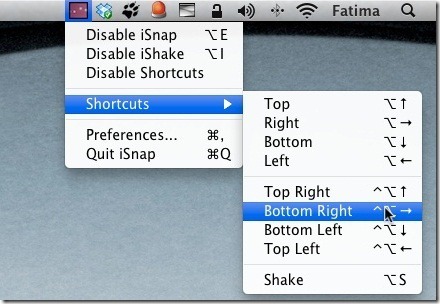
Et määratleda, millistesse piirkondadesse saab akna klõpsata, st piirkonniti klõpsamise, minge rakenduse eelistuste juurde ja valige üks kolmest piirkondadele klõpsamise paigutusest. Samast aknast saate määrata ka rakenduse sisselogimisel käivitamise.

Kui te pole seda funktsiooni kunagi kasutanud ega sellest kuulnud, võite arvata, et see pole nii kasulik, kuid kui teil on sageli mitu akent kui soovite avada mitme töölaua ruumi ja soovite segadust kiiresti puhastada või aknaid korrastada, siis tasub seda proovida.
Hankige iSnap Mac App Store'ist
otsing
Viimased Postitused
Kuidas parandada pipos MacOS-i tõrge 'setup.py –no-user-cfg install'
macOS-s on Python installitud, mis on suurepärane. Kahjuks on insta...
Kuidas jagada Internetti MacBookist iPhone'ile
iOS-i seadmed saavad jagada oma Interneti-ühendust teiste seadmete,...
Kuidas installida Homebrew macOS Catalinasse?
Homebrew on paketihaldusvahend. See on populaarsem Linuxis, kuid se...